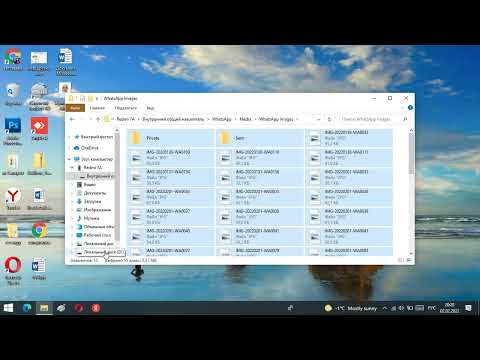Twitter-бул социалдык тармактын куралы, анда колдонуучулар "твиттер" деп аталган 280 белгиден турган билдирүүлөр аркылуу реалдуу убакытта маалымат жаңыртууларын беришет. Аккаунт түзгөндөн кийин, жаңы колдонуучулар профилдин сүрөтүн орното алышат. Бул жерде Twitter профилинин сүрөтүн кошуу кадамдары.
Кадамдар
2 -метод: компьютерден сүрөт кошуу

Кадам 1. Twitter'дин башкы бетине кириңиз
Профилиңиздин сүрөтүн өзгөртүү үчүн сиз профилиңизге киришиңиз керек. Twitter.com сайтына баш багыңыз жана кадимкидей эле кириңиз.

Кадам 2. Профилиңизге жетүү үчүн учурдагы профилиңиздин сүрөтүн басыңыз
Сүрөттү өзгөртүү үчүн профилиңизде болушуңуз керек. Сиз ал жерге www. Twitter.com/USERNAME сыяктуу URL дарегиңизден кийин, сүрөттү, колдонуучу атыңызды же Twitter туткаңызды ("@" дан кийинки бөлүгүн) терүү менен жетсеңиз болот.

Кадам 3. Профилиңиздин оң жагында жайгашкан "Профилди түзөтүү" дегенди басыңыз
Бул сүрөттөрдү, био жана түс схемасын өзгөртүү мүмкүнчүлүгүн ачат.

Кадам 4. Адатта жумуртканын сүрөтүнүн жанынан табылган Сүрөттү басыңыз
Демейки профилиңиздин сүрөтү жумуртка. "Профилди түзөтүү" баскычын баскандан кийин, профилиңиздин үстүндө камеранын сүрөтчөсү пайда болот, ал сизге сүрөттү өзгөртүүгө мүмкүнчүлүк берет.

Кадам 5. Жүктөө же жаңы сүрөт тартуу үчүн тандаңыз
Эгерде сизде веб -камера болсо, анда сиз дароо эле ошол жерде жаңы сүрөт тарта аласыз. Болбосо, компьютериңиздеги сүрөт файлын табышыңыз керек болот.

Кадам 6. Сүрөтүңүздүн жайгашкан жерине өтүңүз жана ачууну басыңыз
Twitter профилиндеги сүрөттөр ар дайым төрт бурчтуу, бирок веб -сайт кийинчерээк сүрөттү кыркууга мүмкүндүк берет. Ошентсе да, жүзүңүздүн тегерегиндеги, логотипти же башка сүрөттү тегиз, төрт бурчтуу мейкиндикке ээ болгон сүрөттү көздөңүз.
- Сунушталган өлчөм - 400x400 пикселдик сүрөт.
- Сүрөтүңүз 4 мегабайттан ашпашы керек.

Кадам 7. Сүрөтүңүздү жайгаштырыңыз жана өлчөмүн өзгөртүңүз жана бүткөндө колдонуңуз
Сиз бир аз жарык кыла аласыз

Кадам 8. "Сактоо" баскычын басып, профилиңизди оңдоону бүтүрүңүз
"Дал ушул жерде" Профилди түзөтүү "болгон. Өзгөртүүлөрдү болтурбоо үчүн жокко чыгаруу баскычын басыңыз.
Метод 2 2: Телефонуңуздан сүрөт кошуу

Кадам 1. Жүктөө жана телефонуңуздагы Twitter колдонмосу
Сиз жөн гана телефонуңузда Twitter.com сайтына кирип, анын иштешин күтө албайсыз. Мобилдик сайтта колдонмодогу дээрлик бирдей функциялар жок жана бул өзгөчөлүктөрдүн бири профиль сүрөтүн кошуу мүмкүнчүлүгү.

Кадам 2. Twitter колдонмосун ачып, каттоо эсебиңизге кириңиз
Айтпаса да, сиз профилдин сүрөтүн киргениңизде гана кошо аласыз.

Кадам 3. Кичи "Мен" баскычын төмөнкү оң бурчта басыңыз
Колдонмонун ылдый жагында сизди Twitterдин ар кайсы жерлерине алып баруучу беш өтмөк бар. Профилиңиздин сүрөтүн өзгөртүү үчүн профилиңизге өтүү үчүн "Мен" баскычын басыңыз.
Эгерде бул дароо иштебесе, аны алып келүү үчүн Me сөлөкөтүн эки жолу басыңыз

Кадам 4. Сүрөт редакторун алып келүү үчүн "Профилди түзөтүү" баскычын басыңыз
Бул көбүнчө чокунун жанында, көбүнчө профилиңиздин сүрөтүнүн жанында.

Кадам 5. Өзүңүз өзгөртүү үчүн кичинекей, төрт бурчтуу "жумуртка" профилиндеги сүрөттү басыңыз
Түзөтүү режиминде сиздин демейки профилиңиздин сүрөтү (жумуртка) боз камеранын сөлөкөтү менен капталган. Сүрөтүңүздү өзгөртүү үчүн муну басыңыз.

Кадам 6. Жаңы сүрөттү жүктөөнү же жүктөбөөнү же телефонуңуздун китепканасынан бирин тандаңыз
Эки вариант тең профилиңиздин сүрөтү боло электе сүрөттү оңдоп, кыркып жана тууралоого мүмкүндүк берет, андыктан ал дароо эле идеалдуу болушу шарт эмес.
Профилдин сүрөттөрү 2 Мб же андан кичирээк болушу керек. Бул адатта кичинекей сүрөт үчүн көйгөй эмес, бирок бул көйгөй болсо, сүрөттөрүңүздү кантип кичирейтүүнү үйрөнсөңүз болот

Кадам 7. Квадрат, ачык сүрөттү көздөңүз
Чыныгы профиль кутучасы эң чоңунда 400 х 400 пикселдик чарчы катары пайда болот. Сүрөт жүктөлгөндөн кийин, профилиңиздин сүрөтү катары жакшы, чарчы кадр алуу үчүн Твиттердин кесүү жана фото түзөтүү куралдарын колдонуңуз.
Түшүнүктүү, алдыңкы сүрөттөрү бар профилдер жолдоочуларын тартууда эң мыктысы
Видео - Бул кызматты колдонуу менен, кээ бир маалыматтар YouTube менен бөлүшүлүшү мүмкүн

Кеңештер
- Профилдин сүрөтүн тандоодо максаттарыңызды эске алыңыз. Эгерде сиз компаниянын өкүлү болсоңуз же брендди жарнамалап жатсаңыз, логотипти колдонуңуз. Эгерде сиз жеке Twitter аккаунтун түзүп жатсаңыз, жүзүңүздүн сүрөтүн колдонуңуз.
- Твиттердин аватар дизайны үчүн жакшы иштей турган сүрөт өлчөмүн тандаңыз. Twitterдеги профилдик сүрөттөр төрт бурчтуу болгондуктан, узун же туурасы сүрөттөр автоматтык түрдө кыркылат. Мыкты натыйжаларга жетүү үчүн төрт бурчтуу сүрөттү тандаңыз.
- Твиттер аккаунтуңуз үчүн сиз колдонгон башка социалдык тармактардагыдай профиль сүрөтүн колдонуңуз. Бул адамдарга сизди таанууну жеңилдетет жана алар керектүү адамга туташып жатканын камсыз кылат. Эгерде сизде жалпы аты болсо, бул өзгөчө эффективдүү стратегия.
- Башкаларды ээрчип баштоодон мурун аватарды жүктөңүз. Демейки аватарды колдонгон Twitter колдонуучулары көбүнчө спам катары кабыл алынат, андыктан сизде аватар жок болсо, башкалар сизди ээрчибеши мүмкүн.
- Профиль сүрөтүңүздүн фону ачык түстө экенин тактаңыз. Бош басып чыгаруу же башка нерсеге алаксытуу, айрыкча, сиздин жолдоочуларыңыздын Twitter агымдарында көрүүнү кыйындатат. Катуу түс жүзүңүздүн же логотиптин өзгөчөлөнүшүнө жардам берет.
- Сүрөтүңүздүн өлчөмү 48к менен 700к ортосунда экенине ишениңиз. Кабыл алынуучу файл форматтары: JPG,-p.webp" />